Les outils de screencast sont devenus assez courants. Un bon outil doté de fonctionnalités d’enregistrement avancées est susceptible d’être payant, à l’exception d’OBS qui contient toutes les fonctionnalités que vous pouvez imaginer et est toujours gratuit. Si vous avez besoin d’une solution plus générale pour enregistrer votre écran, vous pouvez utiliser Chrome. Par défaut, vous ne pouvez pas enregistrer de captures d’écran avec Chrome, mais la fonctionnalité peut être ajoutée avec une extension appelée Aperture - Enregistreur vidéo à écran simple.
Screencasts avec Chrome
Installer Aperture - Enregistreur vidéo à écran simpledepuis le Chrome Web Store. L'extension a trois modes d'enregistrement; enregistrement en plein écran, fenêtre d'application ou un onglet particulier. Cliquez sur l’icône de l’extension à côté de la barre d’URL et, dans la fenêtre qui s’ouvre, sélectionnez ce que vous voulez enregistrer. Cliquez sur le bouton "Partager" pour commencer l’enregistrement.
L'extension ne partagera votre écran nulle part. Si cela vous inquiète, activez le mode Avion, puis utilisez-le.

Cliquez sur Arrêter le partage pour mettre fin à l'enregistrement.
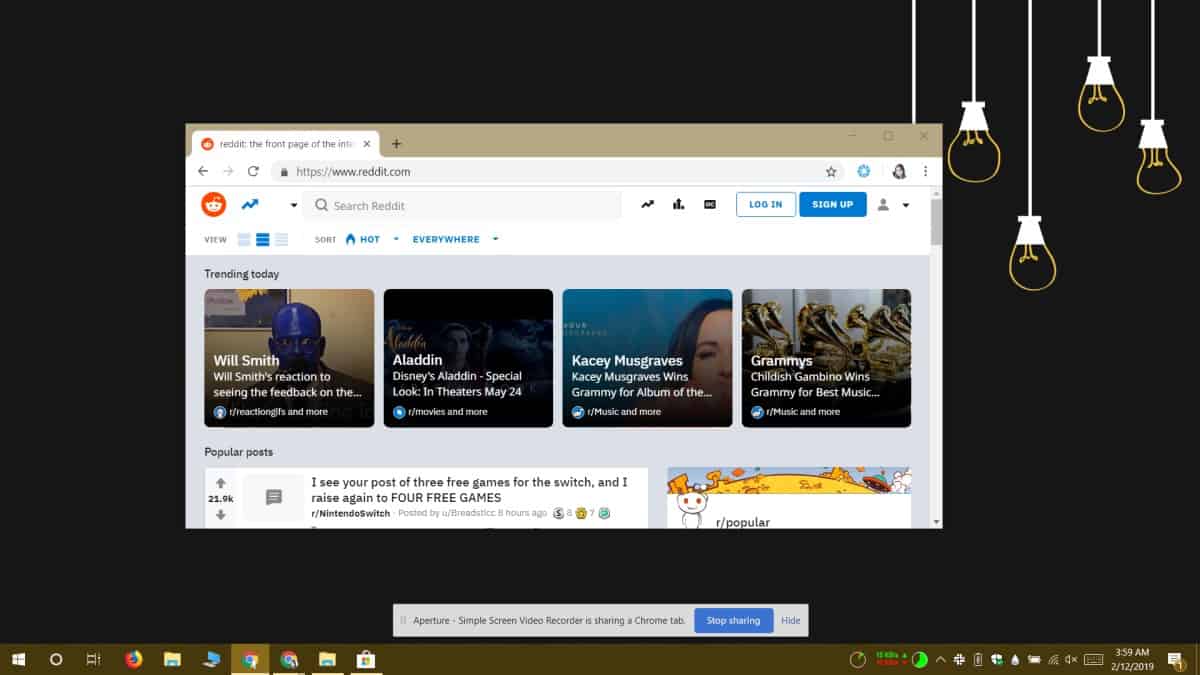
Une fois l'enregistrement terminé, l'extension doitpour le finaliser. Lorsque cela se produit, un nouvel onglet s’ouvre et vous permet de visionner le screencast et de le sauvegarder. Si vous souhaitez le regarder immédiatement, cliquez sur l’icône du poste une fois l’enregistrement terminé.
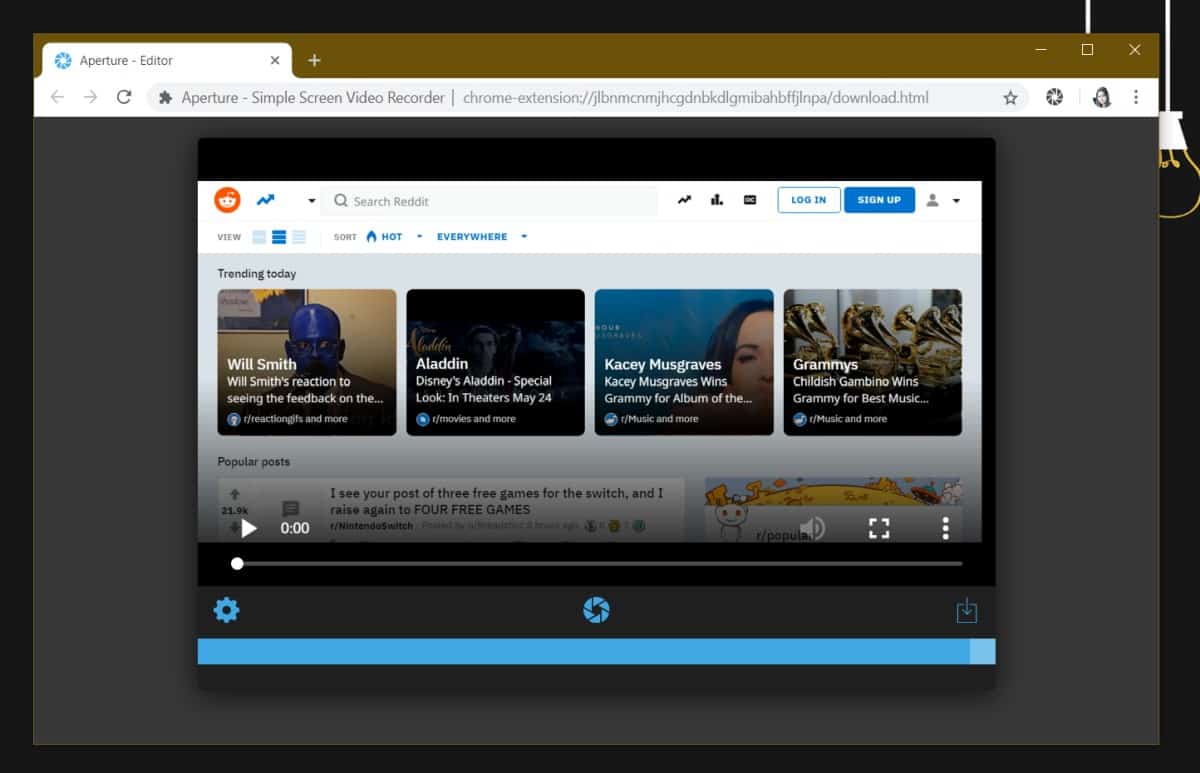
Par défaut, la vidéo est enregistrée au format WebM etCe format n’est pas couramment pris en charge par les éditeurs de vidéo courants. Aperture - Simple Screen Video Recorder prend également en charge l’enregistrement au format MP4 et vous permet de choisir la qualité de l’enregistrement. Pour gérer les paramètres d’enregistrement, cliquez avec le bouton droit de la souris sur l’icône de l’extension en regard de la barre d’URL, puis sélectionnez Options dans le menu contextuel.
Aperture - Un enregistreur vidéo simple écran peutenregistrer en qualité normale, élevée ou optimale. Vous ne pouvez choisir aucun paramètre de qualité «basse». Si vous décidez d’enregistrer la meilleure qualité disponible, la taille de votre vidéo sera beaucoup plus grande et sa mise au point prendra plus de temps.
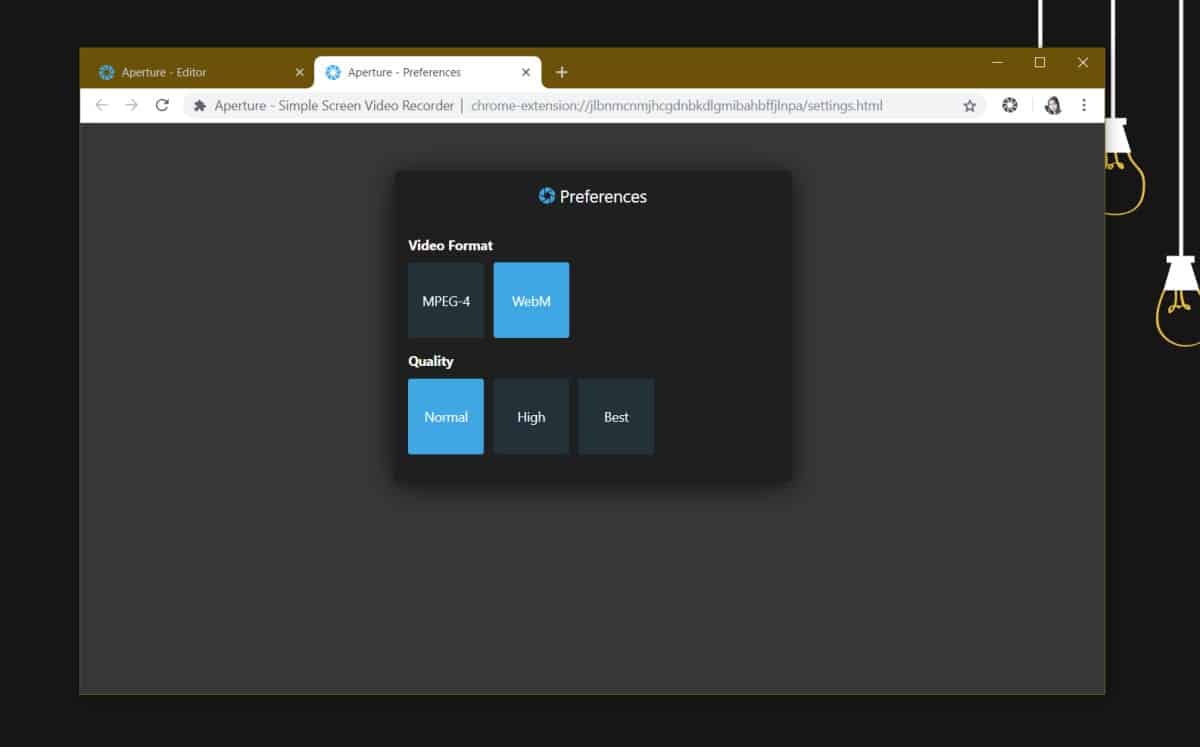
Alors que Aperture - Enregistreur vidéo à écran simple estUn outil basé sur un navigateur et nécessitant moins de ressources qu'un outil de screencasting de bureau, il aura néanmoins un impact négatif sur votre système. Cela n’aide en rien que Chrome soit devenu une sorte d’éponge en matière de mémoire vive. Si votre système est particulièrement ancien, il serait peut-être préférable d'utiliser une solution de bureau plutôt que celle qui nécessite le fonctionnement de Chrome.
L'extension fonctionne très bien autrement. Les screencasts n'incluent aucun audio, donc si vous avez besoin de l'ajouter, vous devrez le faire en post-production.













commentaires